Access izvješća sjajan su način prikaza ili ispisa sažetih podataka iz baze podataka jer podatke možete prikazati na željenoj razini detalja i u nekoliko oblika. Izvješće je podijeljeno u sekcije, a umetanjem prijeloma stranice možete započeti novu stranicu unutar sekcije.
Ovdje saznajte kako umetnuti i ukloniti kontrolu prijeloma stranice te kako prisilno postaviti prijelom stranice u grupiranom izvješću.
Pregled
Budući da se podaci u Access obrađuju jedan po jedan zapis, prikaz izvješća u prikazu dizajna olakšava određivanje načina prikaza svakog retka. Kada koristite pretpregled ispisa, možete vidjeti kako će se izvješće prikazati ili ispisati. Ako želite, možete povećati povećanje da biste povećali detalje.
U ovoj su tablici navedeni odjeljci izvješća i način na koji se stranica prikazuje prilikom umetanja prijeloma stranica:
|
Postavljanje kontrole prijeloma stranice u ovu sekciju |
Prikaz nove stranice |
|
Zaglavlje izvješća |
Početak izvješća. Koristi se za naslovnu stranicu. |
|
Zaglavlje stranice |
Vrh svake stranice izvješća. |
|
Zaglavlje grupe |
Prije prvog zapisa u grupi. |
|
Detalj |
Ispisuje svaki zapis u izvješću. |
|
Podnožje grupe |
Nakon zadnjeg zapisa u grupi. |
|
Podnožje stranice |
Dno svake stranice izvješća. |
|
Podnožje izvješća |
Na kraju izvješća. |
Umetanje kontrole prijeloma stranice
Prijelom stranice možete umetnuti u sekcije koje nisu zaglavlja i podnožja stranice izvješća.
Da biste, primjerice, ispisali naslovnu stranicu izvješća na zasebnoj stranici, postavite prijelom stranice u odjeljak Zaglavlje izvješća nakon kontrola koje želite da se prikazuju na naslovnoj stranici. U primjeru u nastavku kontrola prijeloma stranice nalazi se između zaglavlja i tekstnog okvira opisa.
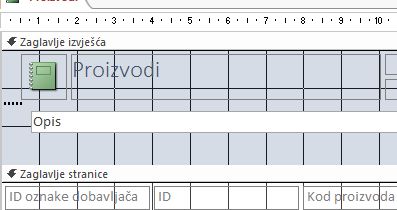
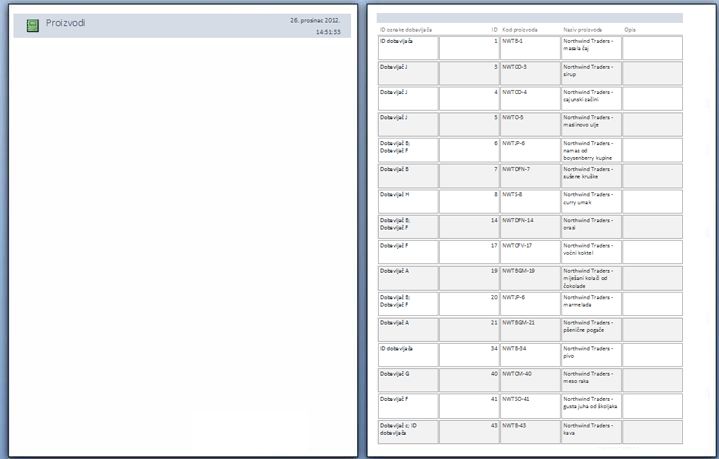
Primijetit ćete da se na prvoj stranici prikazuje samo zaglavlje, a opis i zapisi prikazuju se na sljedećoj stranici.
Umetanje prijeloma stranice
-
Otvorite izvješće u prikazu dizajna.
-
Na kartici Dizajn u grupi Kontrole kliknite Umetni prijelom stranice.
-
Kliknite mjesto na koje želite postaviti kontrolu prijeloma stranice. Access označava prijelom stranice s kratkim crtom na lijevom rubu izvješća.
Napomena: Postavite kontrolu prijeloma stranice iznad ili ispod postojeće kontrole na izvješće da biste izbjegli dijeljenje podataka u toj kontroli.
Prijelomi stranica mogu se prikazati u pretpregledu ispisa, ali ne i u prikazu izvješća ili prikazu rasporeda.
Uklanjanje prijeloma stranice
-
Odaberite kontrolu prijeloma stranice, a zatim pritisnite tipku Delete.
Korištenje postavke Nametni novu stranicu u grupiranom izvješću
Neki dizajni izvješća najbolji su kada se prikazuju sa svakom grupom koja počinje na novoj stranici. Taj oblik možete stvoriti pomoću svojstva Prisilno nova stranica da biste prisilno prekinuli prijelom stranice svaki put kada se vrijednost grupe promijeni.
Prisilno postavljanje svojstava Nova stranica
|
Force New Page property setting |
Prikaz rezultata |
|
Nema |
(zadana postavka) Nema prisilnog prijeloma stranice. |
|
Prije sekcije |
Započinje ispis trenutne sekcije s vrha nove stranice kada postoji nova grupa. |
|
Nakon sekcije |
Započinje ispis sljedeće sekcije s vrha nove stranice kada postoji nova grupa. |
|
Prije & poslije |
Započinje ispis trenutne i sljedeće sekcije na novoj stranici kada postoji grupa. |
Savjet: Prije dodavanja prisilnog prijeloma stranice grupama razmislite može li dizajn izvješća bolje funkcionirati s novom grupom koja počinje na novoj stranici.
Da biste grupirati izvješće, otvorite izvješće u prikazu dizajna, desnom tipkom miša kliknite stupac u kojem želite grupirati, a zatim kliknite Grupiraj po.
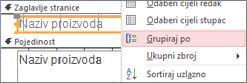
Kada primijenite grupiranje, Access premješta polje za grupiranje u krajnji lijevi stupac i grupira preostale stupce na temelju tog stupca. U nekim slučajevima Access ukupni zbroj dodaje i u odjeljak Podnožje izvješća.
Prisilno postavljanje nove stranice

-
Otvorite grupirano izvješće u prikazu dizajna i kliknite bilo gdje u zaglavlju kategorije.
-
Ako list svojstava još nije vidljiv, kliknite F4 da biste ga prikazali,
-
U svojstvuPrisilno stvorinovu stranicu kliknite odgovarajuću mogućnost s padajućeg popisa.
Uklanjanje prisilnog prijeloma stranice
-
Desnom tipkom miša kliknite zaglavlje kategorije, a zatim Svojstva.
-
U svojstvu Prisilno stvori novu stranicu kliknite padajući popis i odaberite Ništa.










